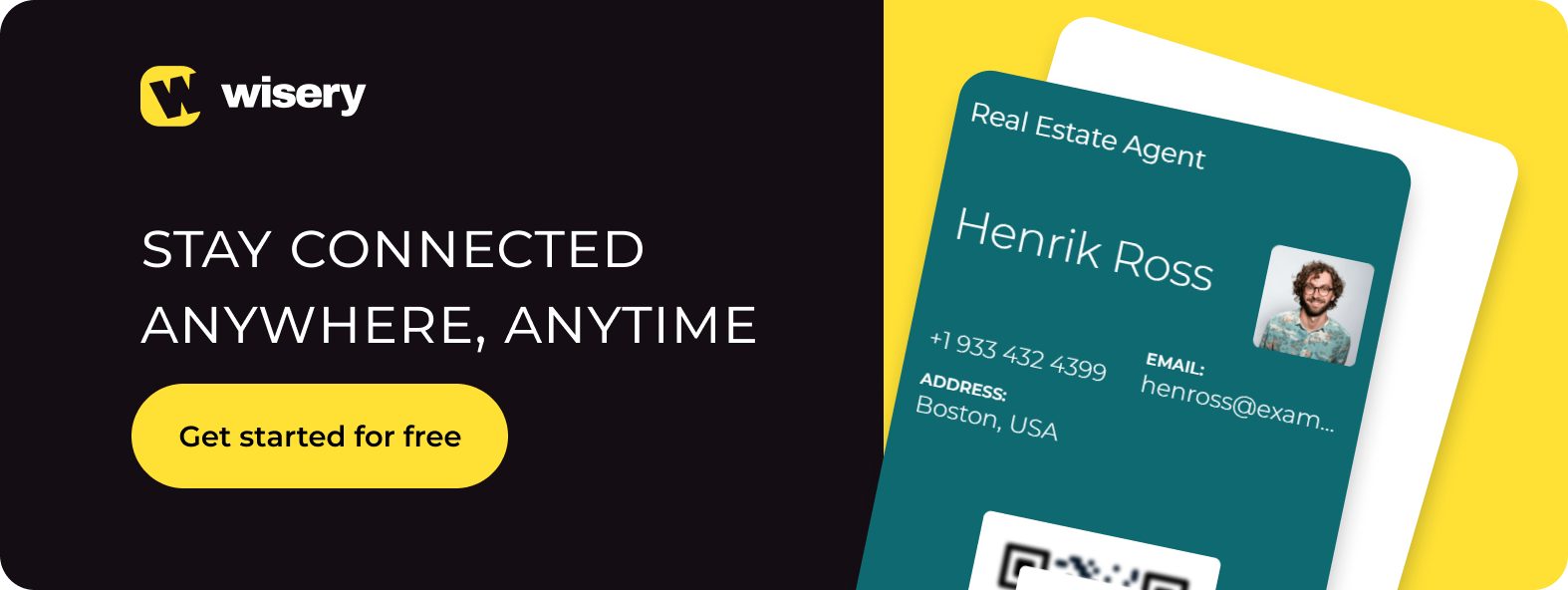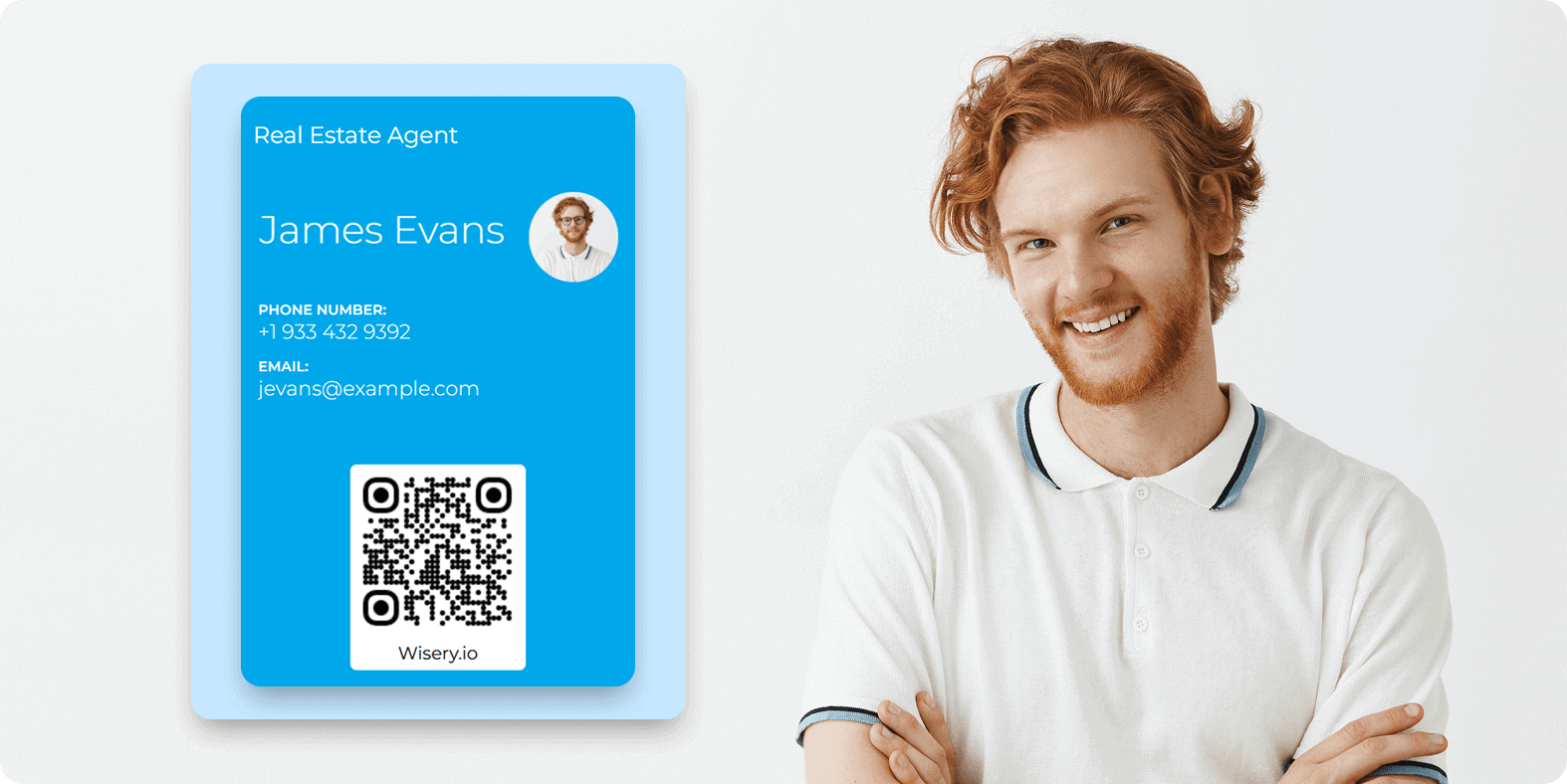Comment Ajouter une Carte de Visite Numérique à Apple Wallet
Imaginez ceci : vous discutez avec des clients ou partenaires potentiels lors d’un événement de réseautage animé. Vous sortez votre carte de visite, mais dans le chaos de l’événement, elle se perd ou tombe au fond de votre sac. Et si vous pouviez partager instantanément vos coordonnées en un simple tapotement ? C’est là qu’intervient une solution de carte de visite numérique.
Avec les appareils mobiles au cœur du monde numérique actuel, vous pouvez facilement stocker et partager vos informations – plus besoin de cartes papier. Adopter une approche dynamique du réseautage signifie la possibilité d’être toujours prêt ou prête en utilisant vos appareils lors d’événements pour vous connecter facilement avec les autres. Ce guide vous montrera comment ajouter une carte de visite virtuelle à votre Apple Wallet, rendant votre expérience de réseautage fluide et efficace.
Contenu :
- Pourquoi Ajouter une Carte de Visite à Apple Wallet ?
- Fonctionnalités d’Apple Wallet pour les Cartes de Visite
- Exigences pour Ajouter une Carte de Visite à Apple Wallet
- Guide Étape par Étape pour Ajouter une Carte de Visite à Apple Wallet
- Comment Partager votre Carte de Visite depuis Apple Wallet
- Résolution des Problèmes Courants
Pourquoi Ajouter une Carte de Visite à Apple Wallet ?
- Sur votre smartphone, votre carte de visite en ligne est toujours disponible, offrant un accès instantané chaque fois que vous en avez besoin. Que ce soit lors d’une réunion, d’une conférence ou en déplacement, vous n’aurez plus à vous inquiéter d’oublier vos cartes, ou d’en manquer.
- Fini les cartes papier traditionnelles – plus besoin de chercher désespérément une carte dans votre sac ou portefeuille. Vous pouvez partager instantanément vos coordonnées sans le tracas du papier. De plus, il n’y a aucun risque que votre carte ne se perde ou ne s’abîme.
- La carte de visite numérique pour Apple Wallet améliore vos stratégies de réseautage en vous permettant d’ajouter et de personnaliser vos informations, sur place. Vous pouvez facilement apporter de nouveaux détails, tels que des profils de réseaux sociaux ou des travaux récents, garantissant que vos contacts disposent toujours des informations les plus pertinentes et à jour.
- Le partage des coordonnées est plus fluide et plus efficace. Fini la saisie manuelle ou l’attente qu’un contact se souvienne de donner suite. En un tapotement, vos informations sont immédiatement partagées, rendant le réseautage beaucoup plus rapide et fluide.
Fonctionnalités d’Apple Wallet pour les Cartes de Visite
Ajouter votre carte de visite Apple Wallet est rapide et facile. Vous n’aurez plus à chercher parmi des cartes papier et vous n’oublierez plus de coordonnées. Vous accèderez rapidement à votre carte dès que vous en aurez besoin. Pour ajouter une carte de visite numérique Apple Wallet sur votre iPhone, Wisery vous guide à travers des étapes simples.
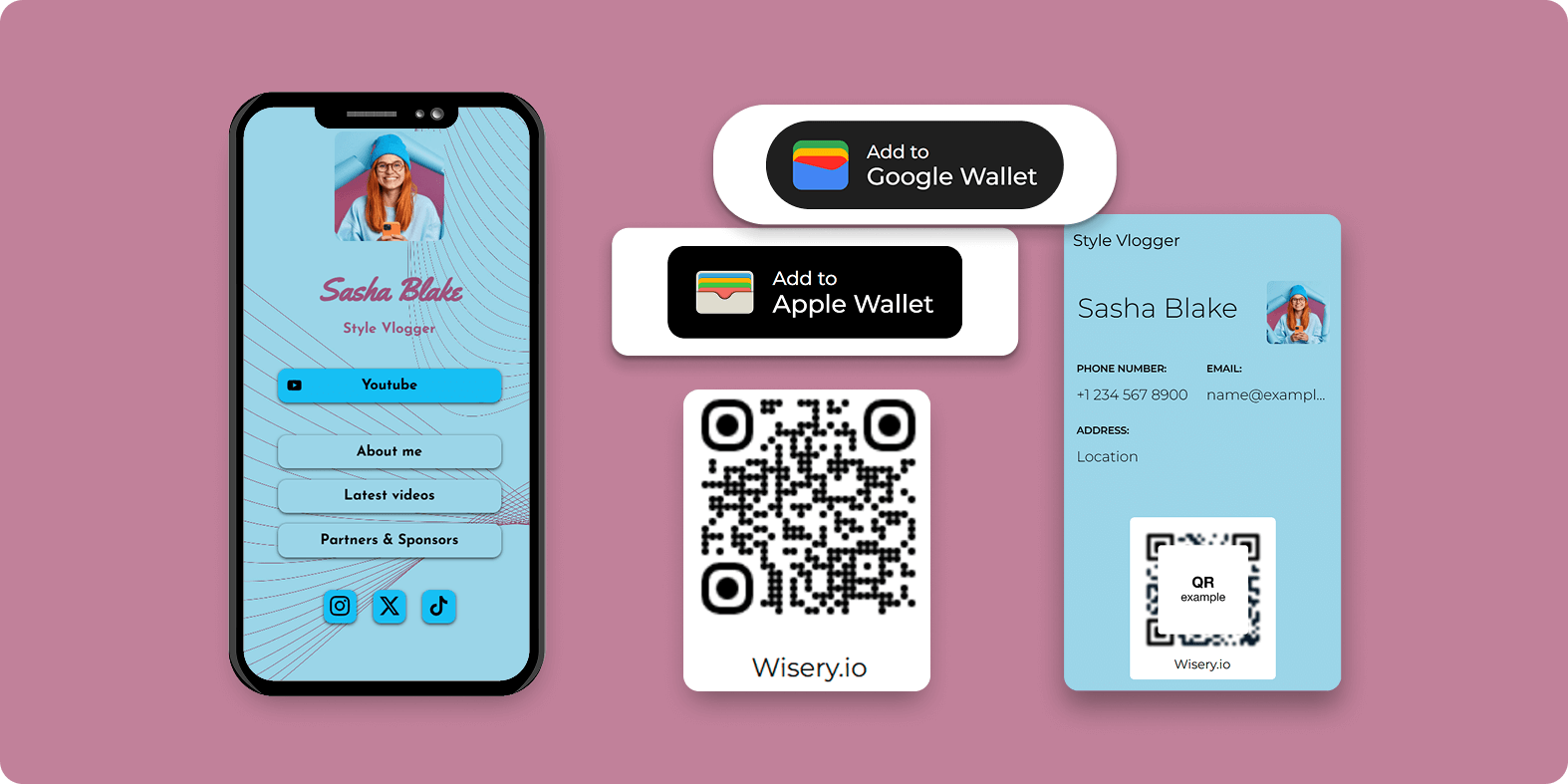
Une fois ajoutée, votre carte se trouve directement dans votre wallet, toujours prête à être partagée.
Vous pouvez également choisir parmi des options personnalisées de code QR. Sélectionnez un code qui redirige les visiteurs vers votre page (idéal pour montrer votre portfolio) ou un autre qui leur permet d’ajouter directement vos informations dans leur liste de contacts (parfait pour un suivi rapide). Dans tous les cas, on ne vous dira plus « Désolé, j’ai perdu votre carte ! »
Exigences pour Ajouter une Carte de Visite à Apple Wallet
Ajouter une carte de visite numérique à Apple Wallet est un processus simple qui fonctionne sur différents appareils. Aucun besoin d’applications supplémentaires – il vous suffit d’avoir l’application Wallet appropriée et un format de fichier compatible, utilisant la technologie des codes. La configuration prend quelques minutes, que vous utilisiez un iPhone ou une autre solution compatible Apple Wallet.
Dans les sections suivantes, nous expliquerons ce que vous devez savoir sur les formats pris en charge et la compatibilité. Nous répondrons à la question : Peut-on ajouter des cartes de visite à Apple Wallet ? En suivant les bonnes étapes, vous pouvez ajouter des cartes de visite numériques sans effort et les garder prêtes pour un partage instantané.
Formats de Fichier Pris en Charge (ex. PKPASS)
PKPASS est un format de fichier utilisé pour stocker et échanger des passes numériques, et qui a été développé par Apple pour l’application Apple Wallet. Il stocke des données structurées, des images et des métadonnées, permettant aux utilisateurs de gérer des éléments numériques tels que cartes de crédit, billets d’avion, tickets et cartes de fidélité, le tout au même endroit.
Pour les cartes de visite numériques, utiliser le format PKPASS facilite l’ajout et le partage de votre carte dans l’application Apple Wallet, aux côtés de vos cartes de crédit et billets d’avion. Ce format simplifie le processus d’échange, vous permettant de partager rapidement vos coordonnées lors d’événements de réseautage.
Compatibilité des Appareils et Logiciels
Pour ajouter une carte de visite numérique à Apple Wallet, l’appareil et le logiciel doivent être compatibles avec le format PKPASS. Les appareils Apple exécutant iOS 10.0 ou ultérieur, y compris l’iPhone ou l’Apple Watch, sont compatibles.
Wisery permet aux utilisateurs de partager facilement leurs cartes de visite numériques sur différents appareils. Lors de la création d’une carte numérique, vous pouvez personnaliser un code QR pour diriger les gens vers votre page de contacts ou ajouter vos informations à leur liste de contacts.
Guide Étape par Étape pour Ajouter une Carte de Visite à Apple Wallet
Maintenant que nous connaissons les avantages et les exigences nécessaires à l’ajout d’une carte de contact digitale dans Apple Wallet, il est temps d’en créer une et de l’ajouter à votre appareil. Dans cette section, nous vous guidons à travers des étapes simples pour transformer vos coordonnées en carte de visite virtuelle que vous pouvez emporter partout.
Que vous souhaitiez partager votre carte numérique instantanément ou gérer un lot de cartes pour votre équipe, ce processus vous aidera à améliorer votre réseautage.
Que vous souhaitiez partager votre carte numérique instantanément ou gérer un lot de cartes pour votre équipe, ce guide sur la façon d’ajouter une carte de visite à Apple Wallet vous aidera à améliorer votre réseautage. Commençons !
Étape 1 : Créez ou Convertissez Votre Carte de Visite en Format Numérique
Si vous avez une carte physique, la première étape consiste à la convertir en format numérique. Wisery simplifie ce processus en proposant tous les champs nécessaires pour inclure vos coordonnées : adresse e-mail, liens vers les réseaux sociaux et logo de votre entreprise. Vous pouvez ajouter des champs personnalisés si nécessaire.
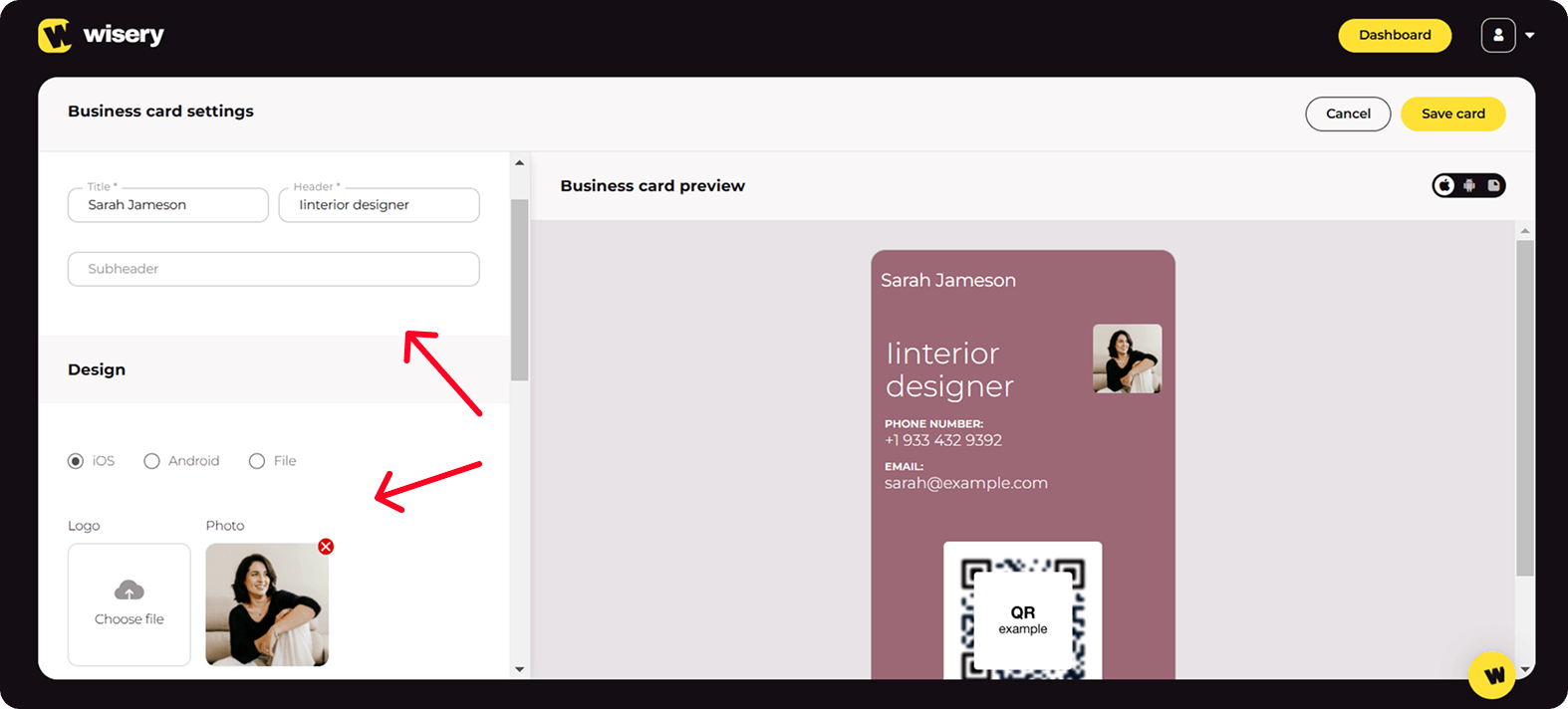
Lors de la création de votre carte, vous devrez choisir si vous souhaitez que le code QR de votre carte redirige les visiteurs vers votre page ou ajoute immédiatement vos informations à leurs contacts.
- Redirection vers la page : Dirige les visiteurs vers votre portfolio ou site web.
- Ajouter aux contacts : Ajoutez instantanément vos coordonnées au téléphone de quelqu’un.
Étape 2 : Utilisez un Générateur de Pass
Une fois votre carte numérique prête, préparez-la pour un partage facile. Avec Wisery, vous pouvez sauvegarder la carte et générer un fichier téléchargeable directement sur votre iPhone. Une fois le fichier prêt, vous pouvez l’ajouter à Apple Wallet ou Google Wallet.

Étape 3 : Ajoutez la Carte de Visite Numérique à Apple Wallet
Pour finaliser, sélectionnez le format Apple pour votre carte, puis cliquez sur le bouton « Ajouter la carte de visite numérique à Apple Wallet ». Confirmez ensuite en cliquant sur « Ajouter » en haut à droite.
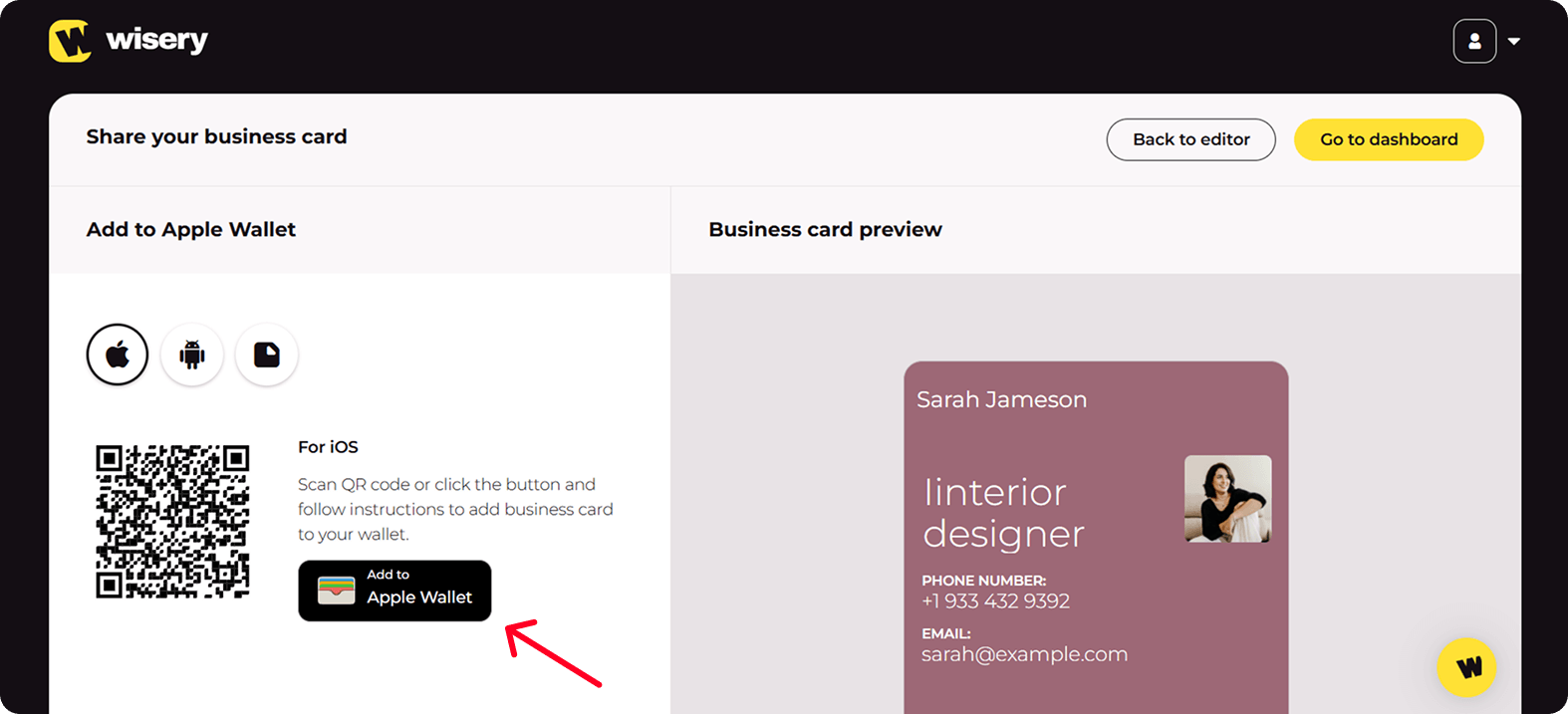
Votre carte est maintenant ajoutée à votre iPhone et vous pouvez ouvrir Apple Wallet à tout moment pour partager facilement vos coordonnées. Vous vous assurez ainsi un réseautage efficace et prêt à l’avenir.
Comment Partager Votre Carte de Visite depuis Apple Wallet
Partager votre carte de visite électronique depuis Apple Wallet est simple et rapide. Ouvrez l’application Apple Wallet sur votre iPhone ou double-cliquez sur le bouton latéral pour y accéder. Sélectionnez ensuite la carte créée avec Wisery.
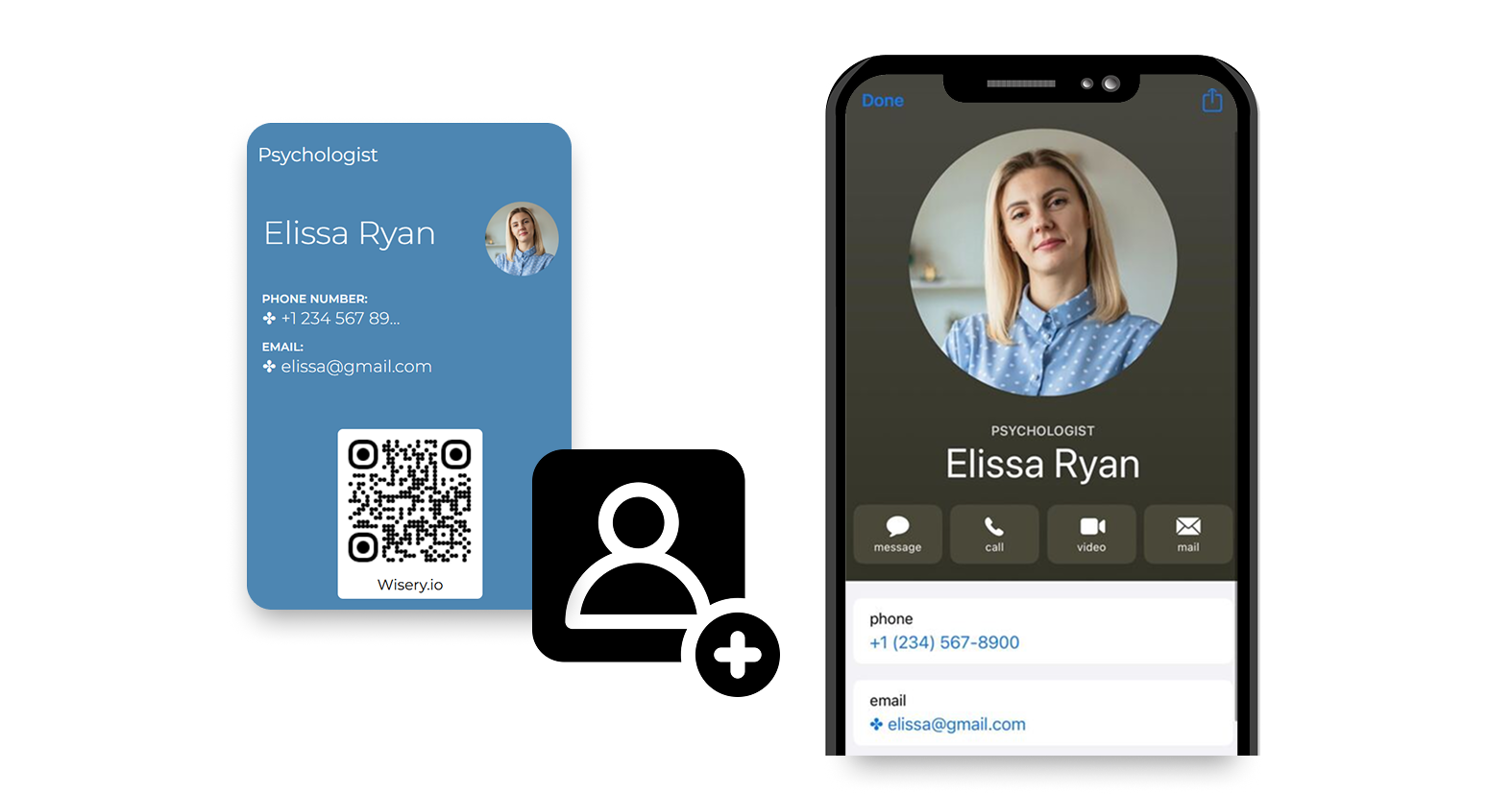
Vous pouvez partager facilement votre carte numérique : soit en scannant le code QR, soit en envoyant un lien par e-mail. Un processus rapide, sans manipulations compliquées de cartes papier.
Résolution des Problèmes Courants
Même en étant un pro de la carte numérique, il peut arriver que tout ne fonctionne pas comme prévu. Voici quelques conseils.
Que le problème vienne du type de scanner utilisé ou de la saisie des coordonnées, ne vous inquiétez pas. Nous vous guiderons à travers quelques étapes logiques pour résoudre tout problème. Assurons-nous que vos capacités de réseautage restent efficaces et que la gestion de vos contacts soit fluide.
Carte non affichée dans Wallet
Si la carte de visite numérique n’apparaît pas dans votre Apple Wallet, voici quelques problèmes courants à vérifier :
- Vérifiez que votre appareil est compatible Apple Wallet.
- Vérifiez les informations de la carte et sa validité.
- Assurez-vous que votre identifiant Apple est correctement synchronisé avec iCloud.
- Vérifiez que le fichier de code est correctement formaté pour Apple Wallet.
Si le problème persiste, contactez notre support.
Mettre à Jour ou Remplacer votre Carte Numérique
Pour mettre à jour votre carte, aucune réinstallation ne s’avère nécessaire. Wisery mettra automatiquement à jour votre carte si les mises à jour automatiques sont activées dans Apple Wallet.
Si vous souhaitez remplacer votre carte par une autre toute nouvelle, créez simplement une nouvelle carte numérique et ajoutez-la à votre Apple Wallet. Vous pouvez supprimer l’ancienne si nécessaire. Vous êtes libre de conserver plusieurs cartes si vous le souhaitez. Cette flexibilité vous permet de rester à la pointe du réseautage, de gérer facilement vos codes QR et de toujours être prêt ou prête à partager vos dernières coordonnées.
Améliorez votre Efficacité en Réseautage avec l’Outil de Carte Numérique de Wisery
Créez une carte de visite numérique permettant un partage fluide des coordonnées. Dites adieu aux cartes papier et créez facilement des liens. Que vous souhaitiez étendre votre réseau professionnel ou améliorer vos activités de réseautage, Wisery rend l’organisation simple et efficace.

Viktoria K.
Viktoria est Marketiste chez Wisery. Lorsqu’elle ne crée pas de contenu engageant ou ne partage pas les valeurs de la marque, vous la trouverez en train de lire un bon livre ou de profiter du temps avec ses chats.